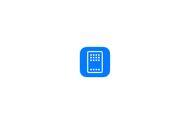4、如上图所示,我们默认第一个,然后按下回车键,将会弹出一个启动选项,选项中有其中一个是硬盘的信息(也就是默认启动的),还有一个就是我们刚才插入的u盘(也就是我们需要设置启动的u盘),我们只要按上下方向键进行选择,选择到U盘处,按下回车键即可。
5、调整好boot启动顺序以后我们按“F10”保存退出并将自动重启您的电脑,重启后将会进入到u启动u盘启动盘主界面,到此,华硕N43EI241SL笔记本设置u盘启动就完成了。
三、华硕笔记本修改启动类型,主要分为华硕笔记本设置UEFI启动、华硕笔记本设置BIOS启动。
第一种:华硕笔记本设置UEFI启动
准备工作:
1、主板支持UEFI:怎么看主板是否支持UEFI模式
2、UEFI模式下硬盘需为GPT,否则无法安装系统:将MBR格式的磁盘转换成GPT格式
详细操作:
1、华硕笔记本开机的时候长按F2键进入BIOS界面,通过方向键进入【Boot】菜单,通过方向键选择【Lunch CSM】选项,将其设定为“Disabled。
2、通过方向键进【Secure】菜单,通过方向键选择【Secure Boot Control】选项,将其设定为 “Enabled”
3、点击F10保存设置,重启系统,开机时点击ESC选则启动项即可。
第二种:华硕笔记本设置BIOS启动
准备工作:
1、BIOS模式下硬盘需为MBR,否则无法安装系统:将GPT格式的磁盘转换成MBR格式
详细操作:
1、华硕笔记本开机的时候长按F2键进入BIOS界面,通过方向键进入【Boot】菜单,通过方向键选择【Lunch CSM】选项,将其设定为“Enabled。

2、通过方向键进【Secure】菜单,通过方向键选择【Secure Boot Control】选项,将其设定为 “Disabled”

3、点击F10保存设置,重启系统,开机时点击ESC选则启动项即可。
至此,华硕笔记本BIOS怎么设置从U盘启动的图文教程就介绍完毕了,小伙伴们你们有没有学会了吗?不少笔记本重装系统前都是需要简单更改下Bios设置,大家可以根据快启动小编分享的详细操作来进行设置,如果有任何bios相关的问题,大家可以加*快启动(kqidong)直接咨询大神或者到快启动官方交流群(368322818)咨询客服MM。希望能够帮到大家哦!